
راهنمای برنامه
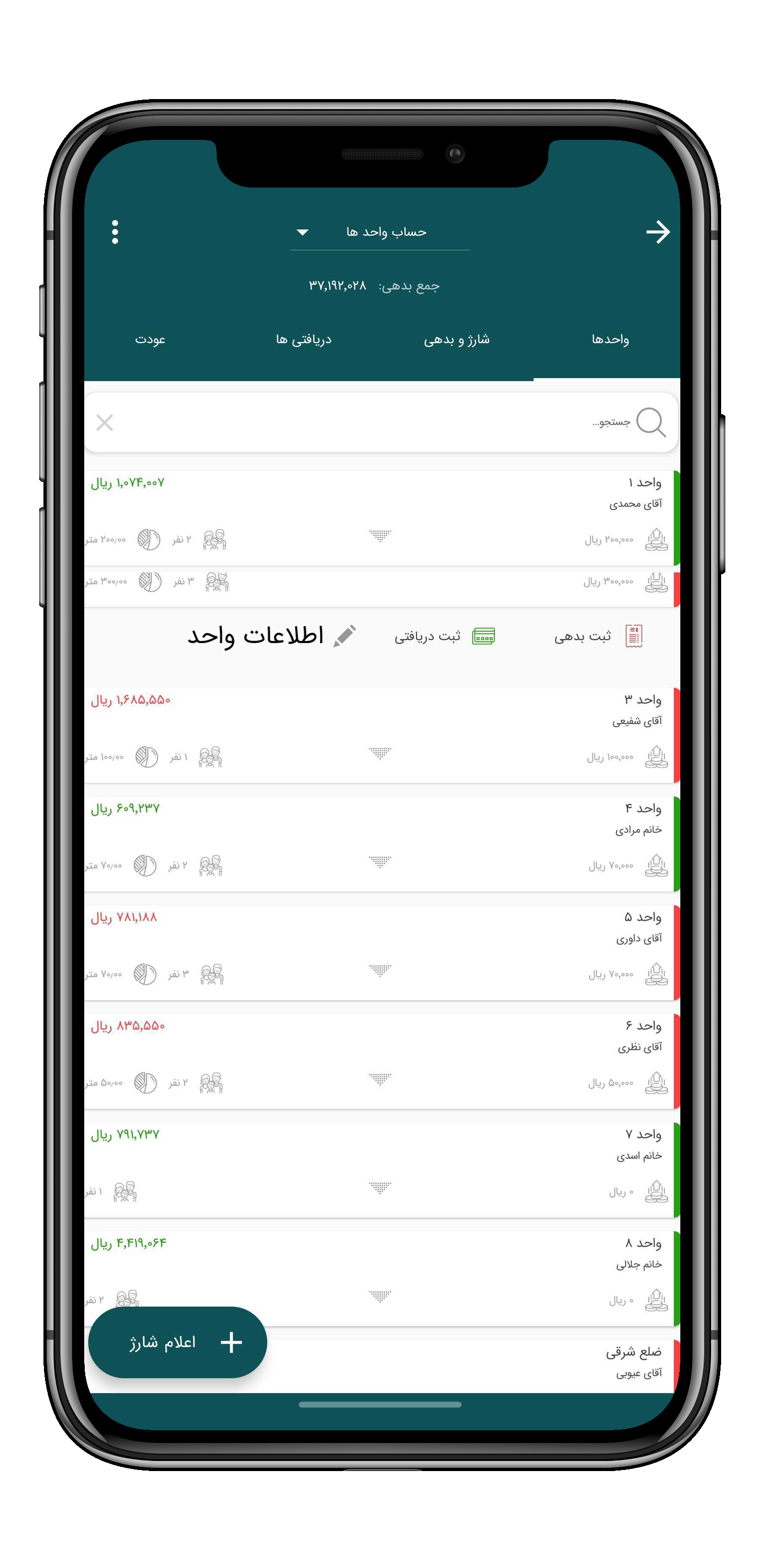
ثبت اطلاعات واحد
برای ثبت اطلاعات هر واحد که منجر به محاسبه راحتر مبالغ برای شما میشود، وارد "واحدها " شوید و بر روی "ویرایش واحد " واحدی که مد نظر شماست، کلیک کنید.
برای این که ساکنین بتوانند جزئیات بدهیهای خود را مشاهده کنند و آنها را آنلاین پرداخت کنند، شماره تلفن همراه آنها را با کلیک کردن بر روی "تلفن " وارد کنید.
نکته: برای ارسال پیامک سرجمع بدهی واحد، تیک SMS آن را فعال کنید.
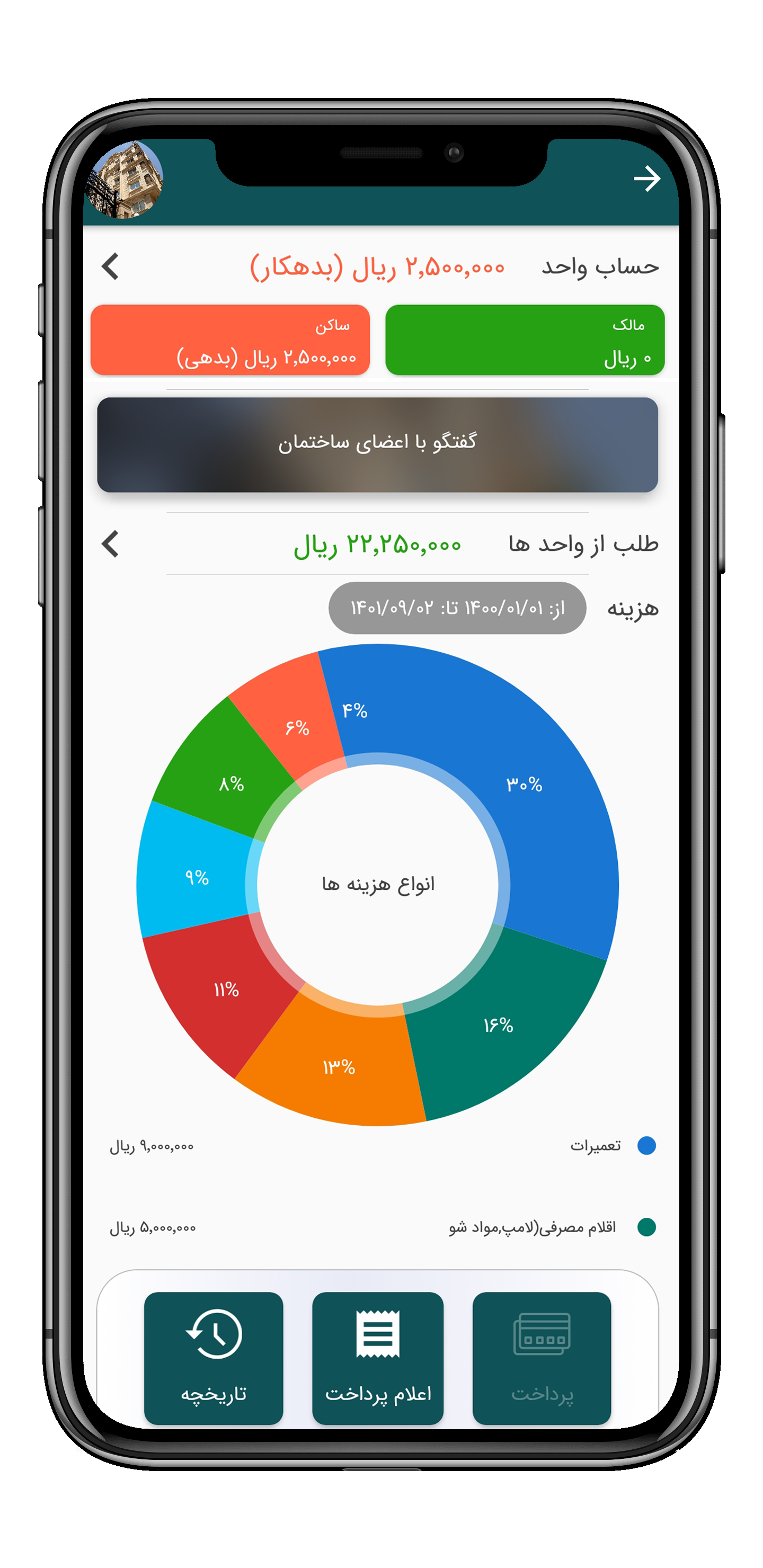
راهنمای ساکنین
ساکنین با ورود اطلاعات خود می توانند حساب واحد و اطلاع رسانی های ساختمان خود را مشاهده کنند و همچنین براحتی شارژ و یا بدهی های دیگر واحد را پرداخت کنند
۴ عمل اصلی در شارژبوک
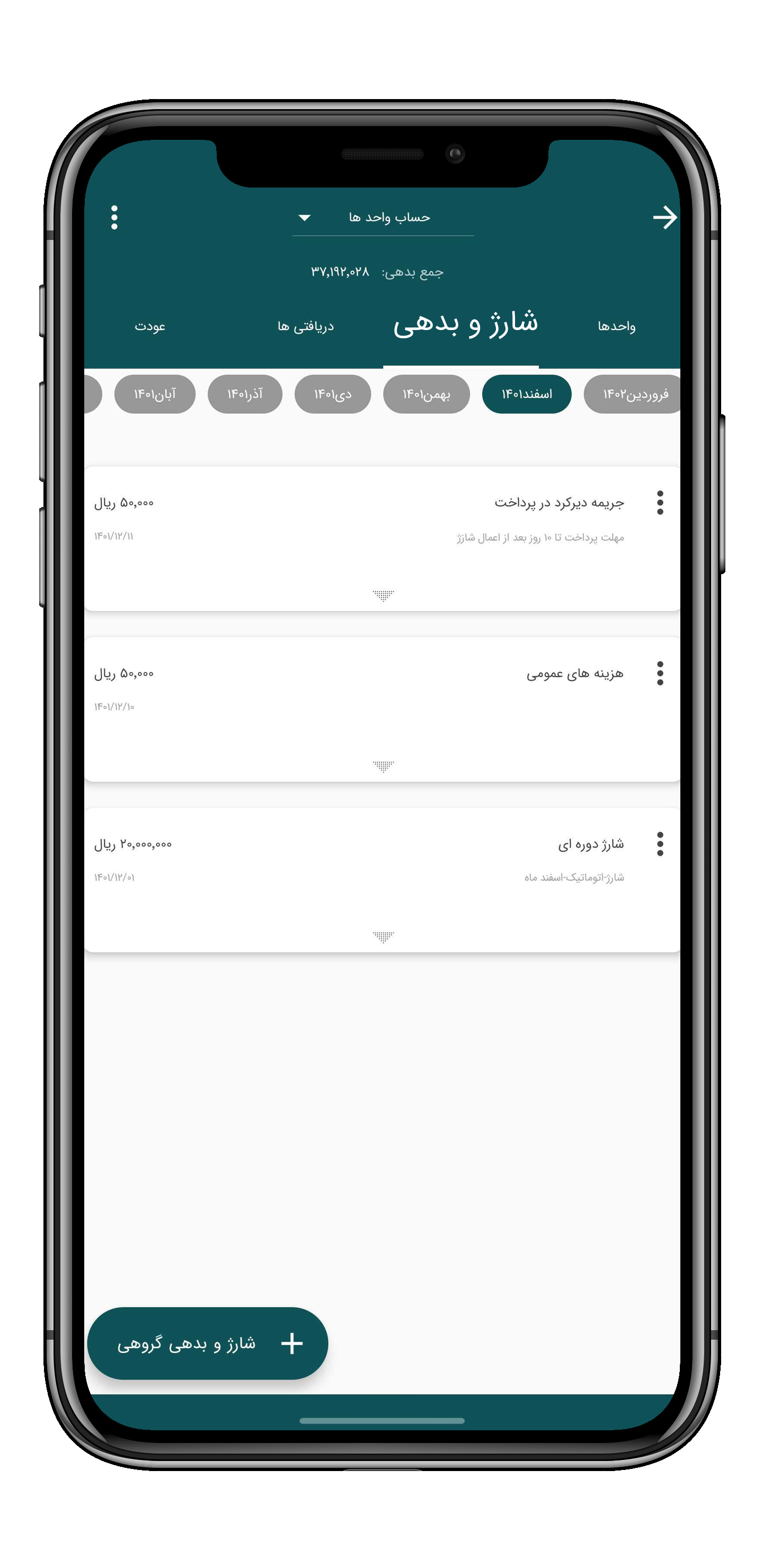
شارژ/بدهی
چنانچه اگر میخواهید برای یک واحد بدهی تعریف کنید، بر روی دکمه "ثبت بدهی" همان واحد کلیک کنید.
اگر میخواهید برای همه واحد ها بدهی ثبت کنید، بر روی دکمه "بدهیها" در بالای صفحه کلیک کنید و سپس بر روی دکمه "ثبت بدهی گروهی" کلیک کنید تا صفحه مربوطه برای شما نمایان شود.
: اگر به صورت ماهیانه یک شارژ ثابت از تمام واحدها دریافت می کنید در قسمت تنظیمات > مات عمومی > شارژ پیش فرض را وارد کرده و ثبت کنید سپس به صفحه وضعیت مالی ردید و بر روی دکمه "اعلام شارژ" کلیک کنید تا صفحه تایید به شما نمایش داده شود.
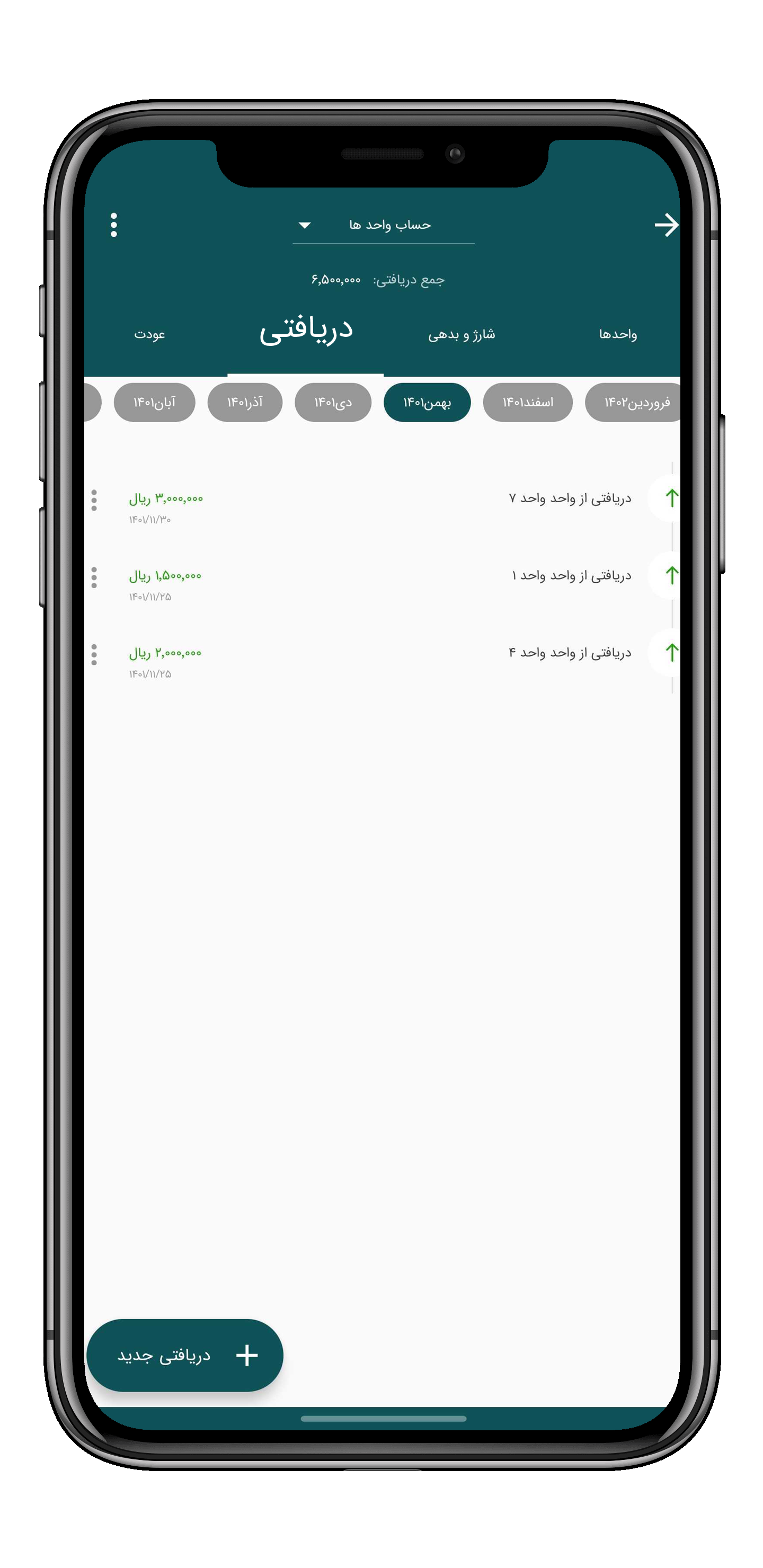
دریافتی
چنانچه اگر واحدی بدهی خود را دستی به شما پرداخت کرده است، بر روی دکمه "ثبت دریافتی " همان واحد کلیک کنید. سپس مبلغ را وارد کنید.
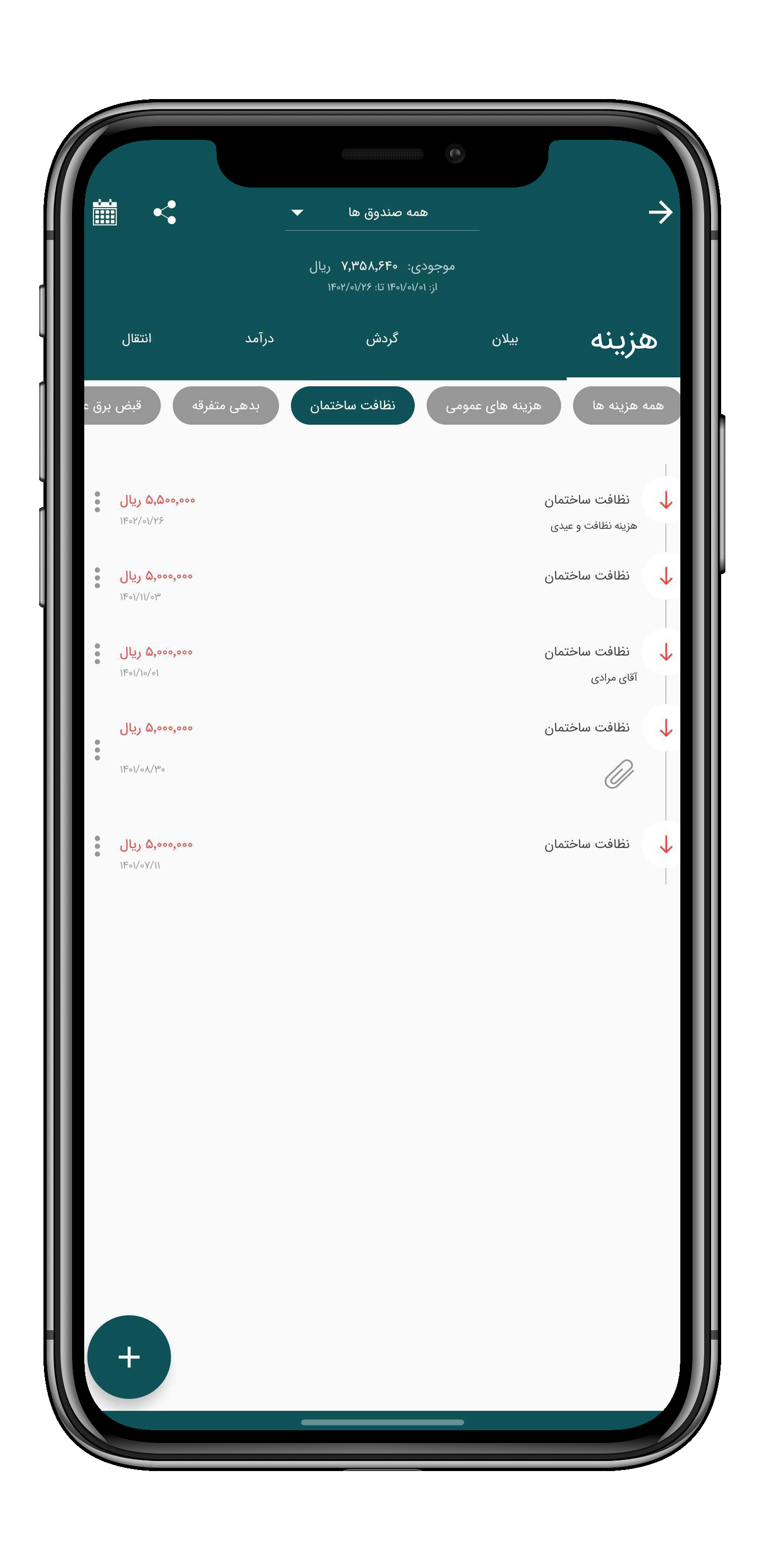
هزینه
برای ثبت هزینه، وارد بخش صندوق ساختمان شوید. سپس گزینه "هزینه " را انتخاب کنید و بعد بر روی دکمه + کلیک کنید.
نکته: عملیاتی که دکمه + انجام میدهد، با توجه به گزینه های بالا تغییر میکند.
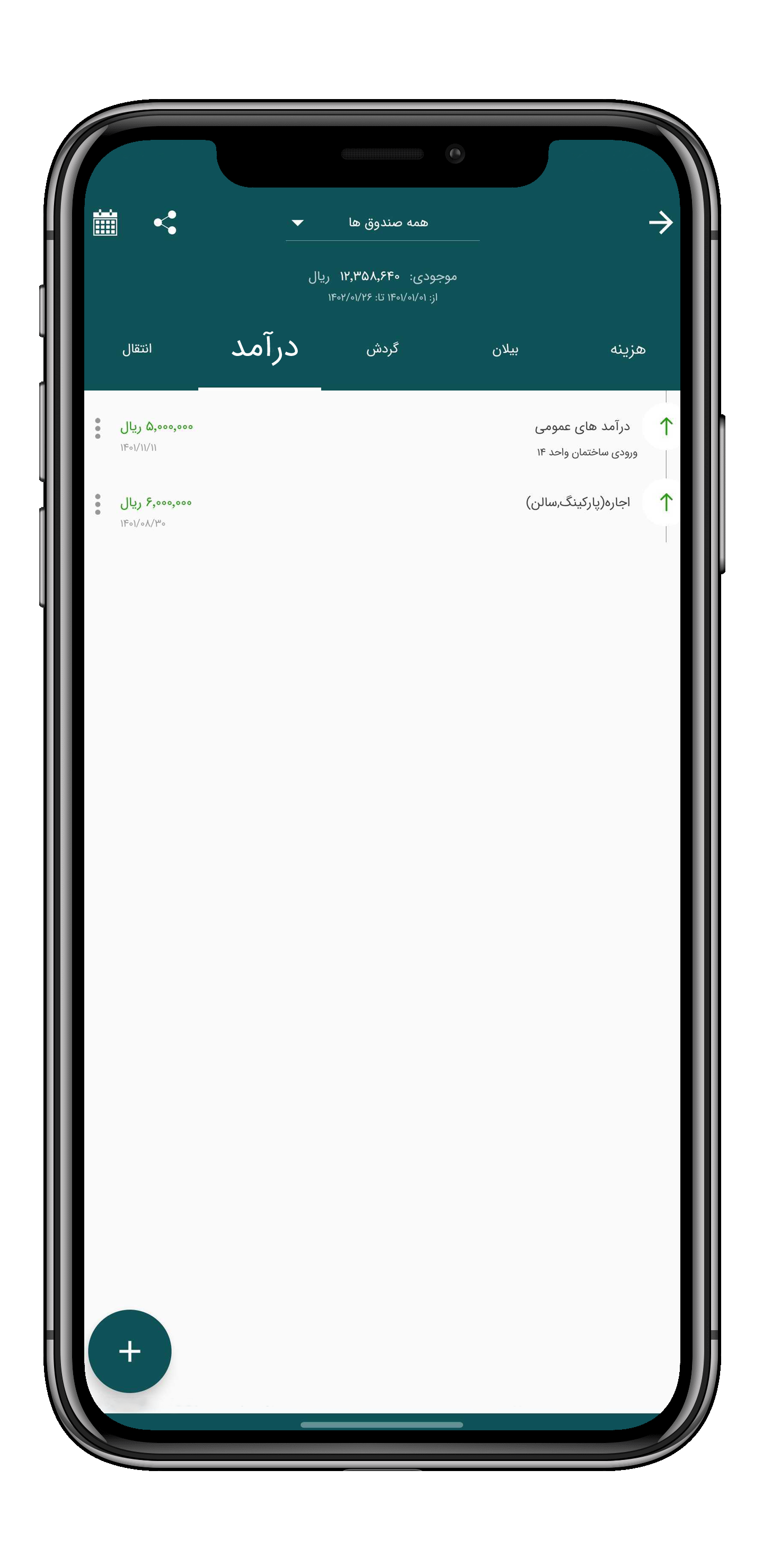
درآمد
چنانچه اگر ساختمان شما درآمدی مازاد بر شارژیی که از ساکنین دریافت میکنید دارد، میتوانید با وارد شدن به بخش صندوق ساختمان و انتخاب گزینه درآمد از بالای صفحه و بعد از آن کلیک بر روی + درآمد خود را ثبت کنید.
تنظیمات اولیه شارژبوک
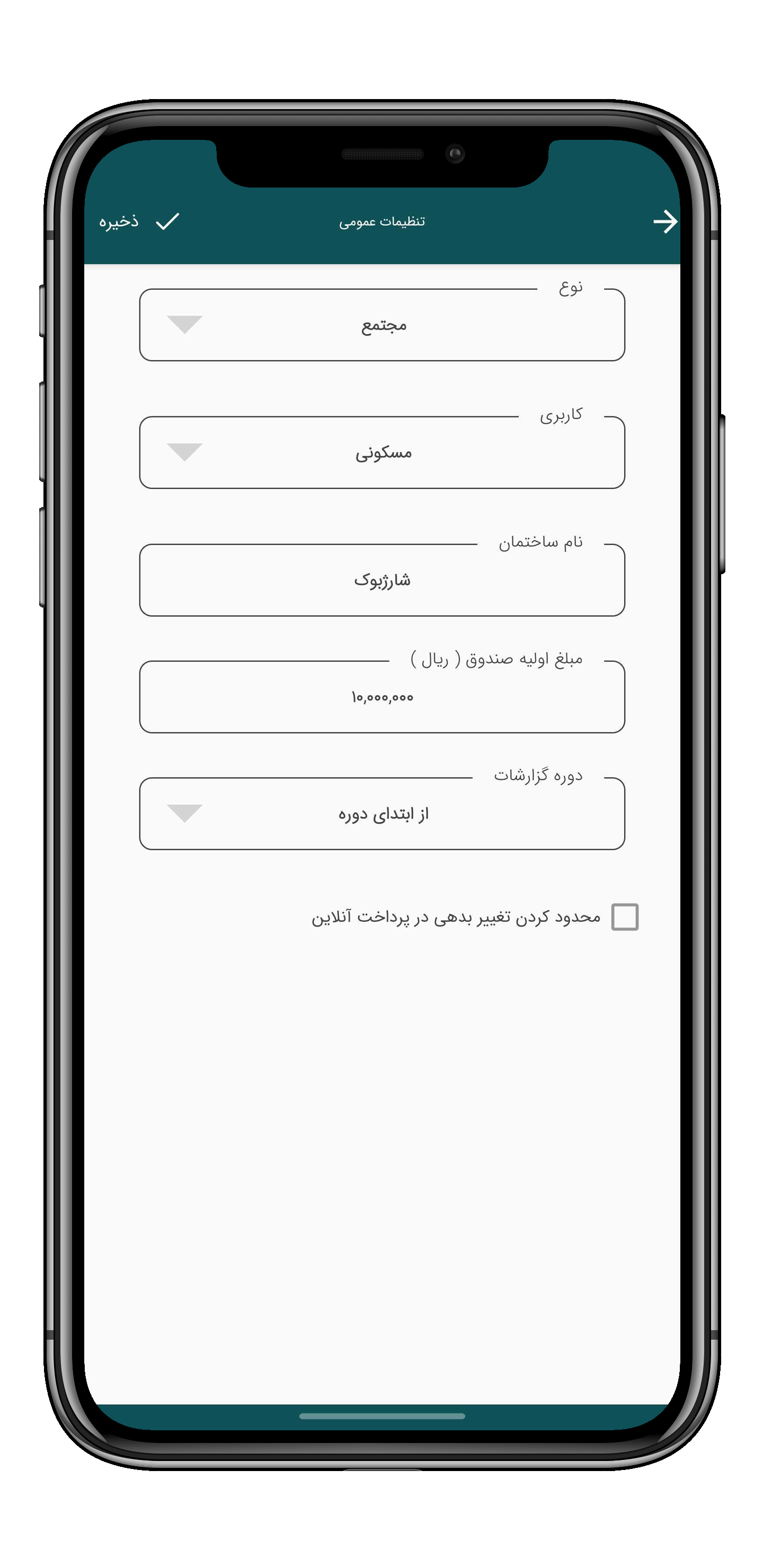
ثبت موجودی صندوق
چنانچه اگر در هنگام ایجاد ساختمان، فراموش کردهاید که موجودی صندوق را وارد کنید، وارد بخش تنظیمات و سپس وارد تنظیمات عمومی شوید و مقدار آن را تغییر دهید.
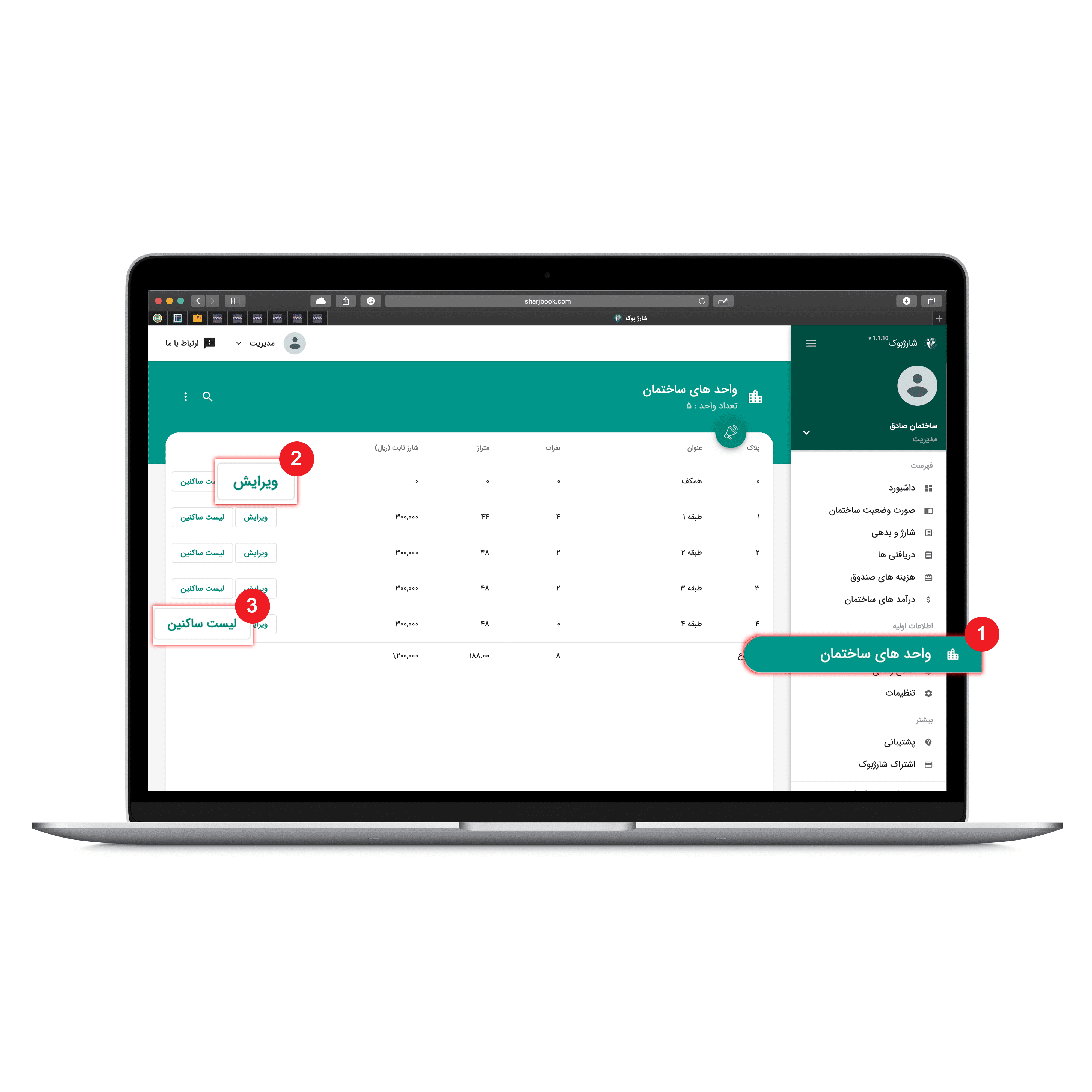
ثبت اطلاعات واحد
با وارد کردن اطلاعات هر واحد (متراژ،تعداد نفرات و...)، مبالغ را بهتر محاسبه کنید.
برای این که ساکنین بتوانند جزئیات بدهی خود را مشاهده کنند و آن را آنلاین پرداخت کنند، شماره تلفن همراه آنها را در این بخش وارد کنید.
نکته: برای ارسال پیامک سرجمع بدهی واحد، تیک SMS آن را فعال کنید.
۴ عمل اصلی در شارژبوک
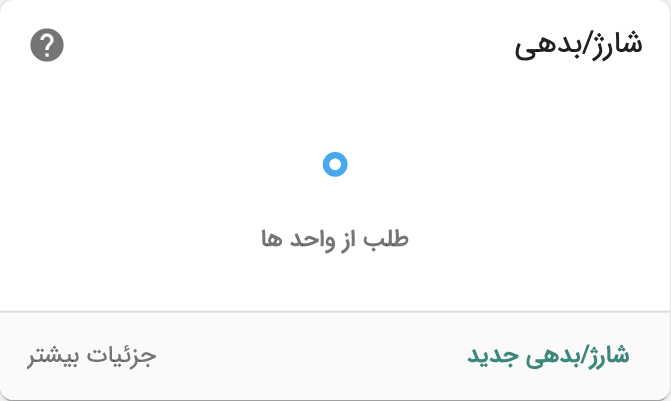
شارژ/بدهی
با کلیک کردن بر روی "شارژ/بدهی جدید" به واحدها اعلام کنید شارژ و یا بدهی خود را پرداخت کنند.
نکته: اگر به صورت ماهیانه یک شارژ ثابت از تمام واحدها دریافت می کنید در قسمت تنظیمات > تنظیمات عمومی > شارژ پیش فرض هر واحد را وارد کرده و ثبت کنید سپس از منو سمت راست وارد صفحه "شارژوبدهی" بشوید کلید + را زده، گزینه "شارژدوره ای" را انتخاب کنید و کلید ذخیره را انتخاب کنید.(فیلد توضیحات را به صورت اختیاری میتوانید پر کنید به طور مثال : شارژ دوره ای تیرماه)
دریافتی
شارژ نقدی واحد را با انتخاب دریافتی جدید ثبت کنید. چنانچه واحد به صورت آنلاین پرداخت کرد دریافتی به صورت سیستمی ثبت شده و در قسمت دریافتی ها قابل رویت است.
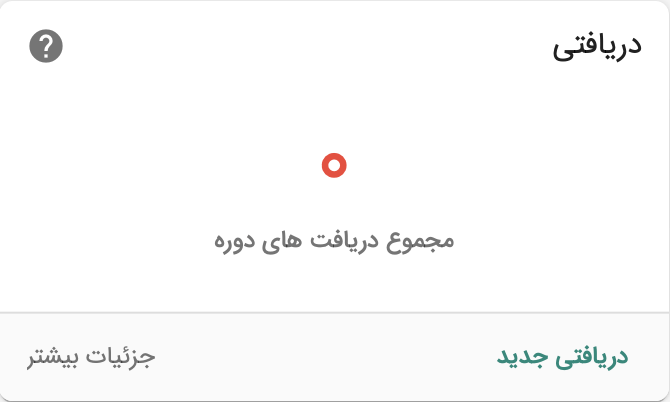
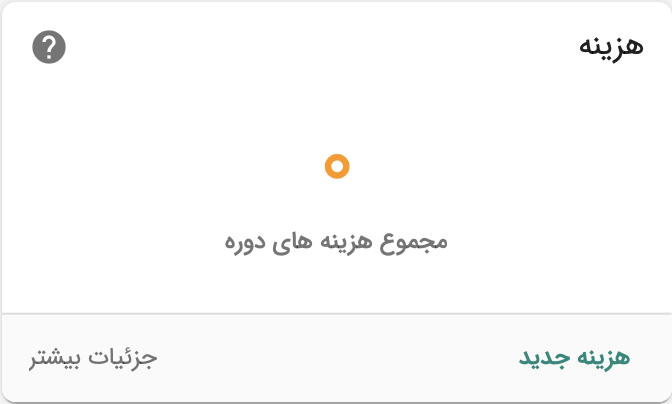
هزینه
هزینه ها همان دفتر و یا فایل EXCEL شما (مدیر ساختمان) است که هزینه ها و مخارج ساختمان را به همراه فاکتور آرشیو کنید.
درآمد
درآمد حاصله از امکانات ساختمان را با کلیک بر روی "درآمد جدید" ثبت کنید. مبلغ درآمد به صورت مستقیم به صندوق واریز می شود.اگر درآمدی از ساختمان ندارید این گزینه را بی خیال شوید!
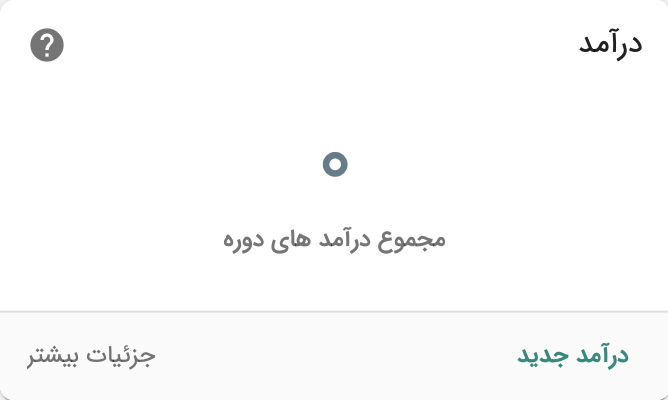
تنظیمات اولیه شارژبوک
ثبت موجودی صندوق
چنانچه اگر در هنگام ایجاد ساختمان، فراموش کردهاید که موجودی صندوق را وارد کنید، وارد بخش تنظیمات و سپس وارد تنظیمات عمومی شوید و مقدار آن را تغییر دهید.
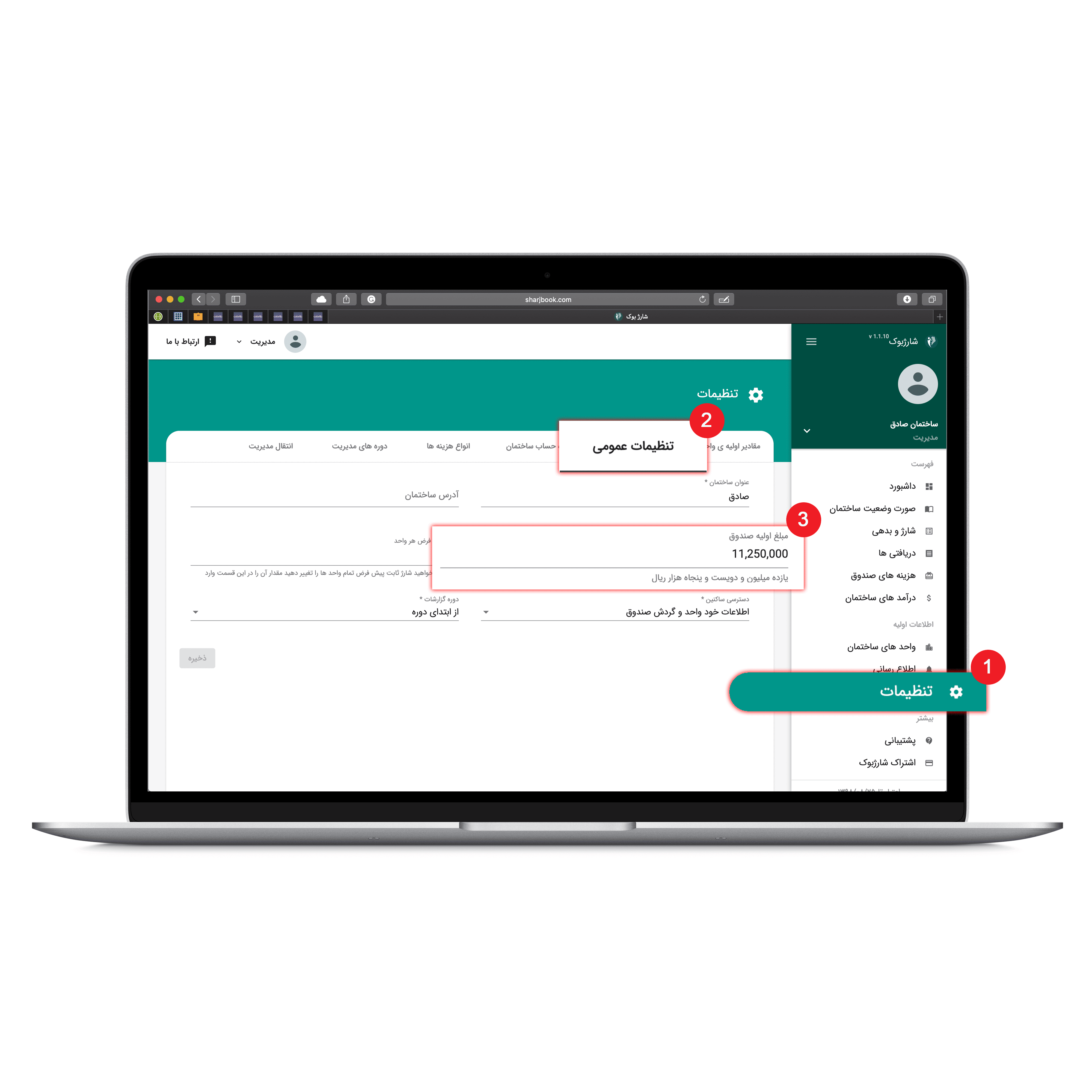
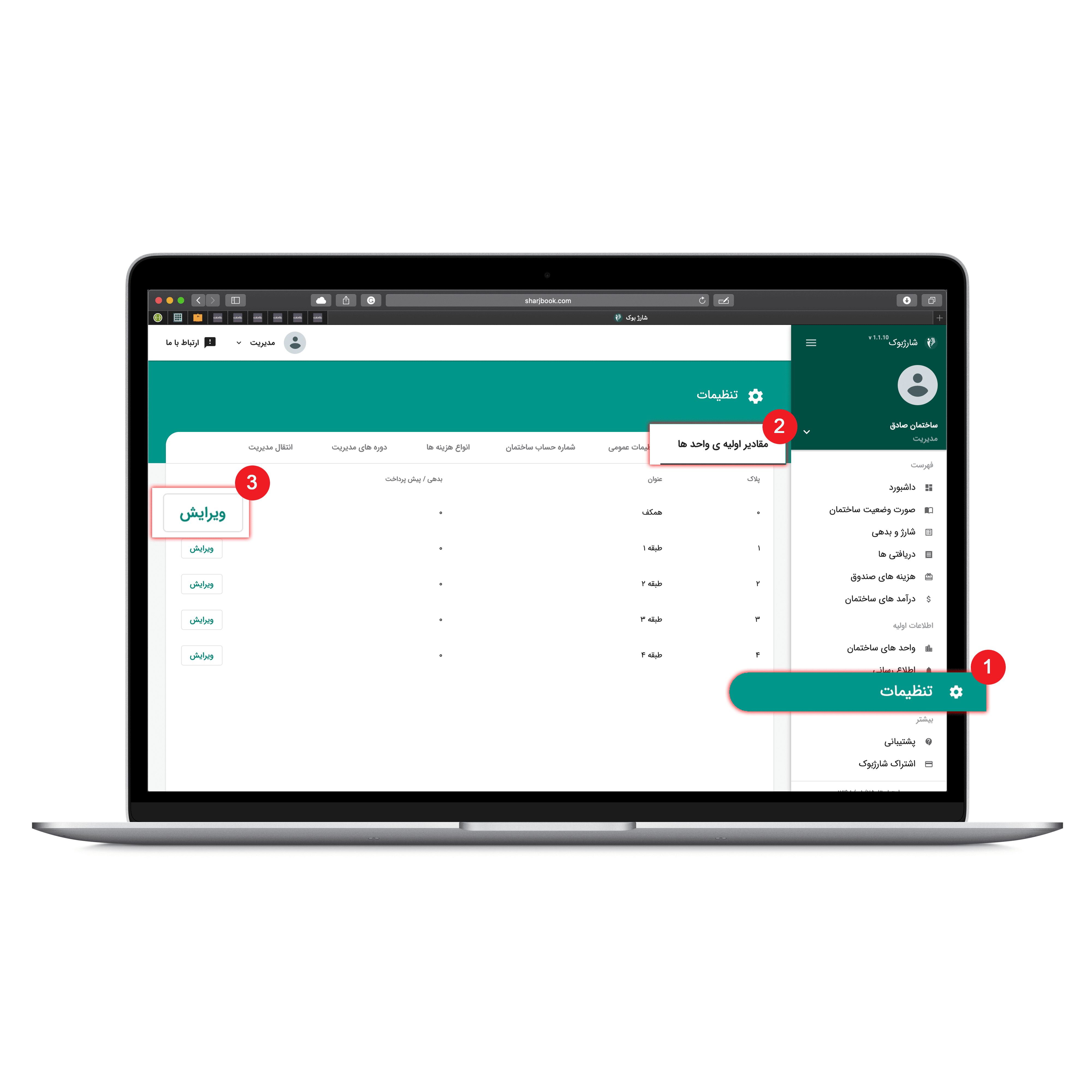
مقادیر اولیه هر واحد
چنانچه تا قبل از عضویت در شارژبوک، واحدی بدهکار ویا بستانکار بوده است، در اینجا وارد کنید، تا در حساب و کتاب های ساختمان دچار مشکل نشوید.
دکمههای پرکاربرد
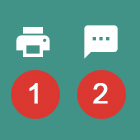
چاپ/ارسال پیام
۱.با این دکمه میتوانید اطلاعات صفحه را چاپ کنید.
۲.با این دکمه میتوانید برای ساکنین پیامک ارسال کنید.
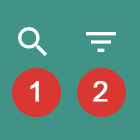
جستوجو/فیلتر
۱.با این دکمه میتوانید در اطلاعات صفحه جستوجو کنید.
۲.با این دکمه میتوانید اطلاعات صفحه را فیلتر کنید.
